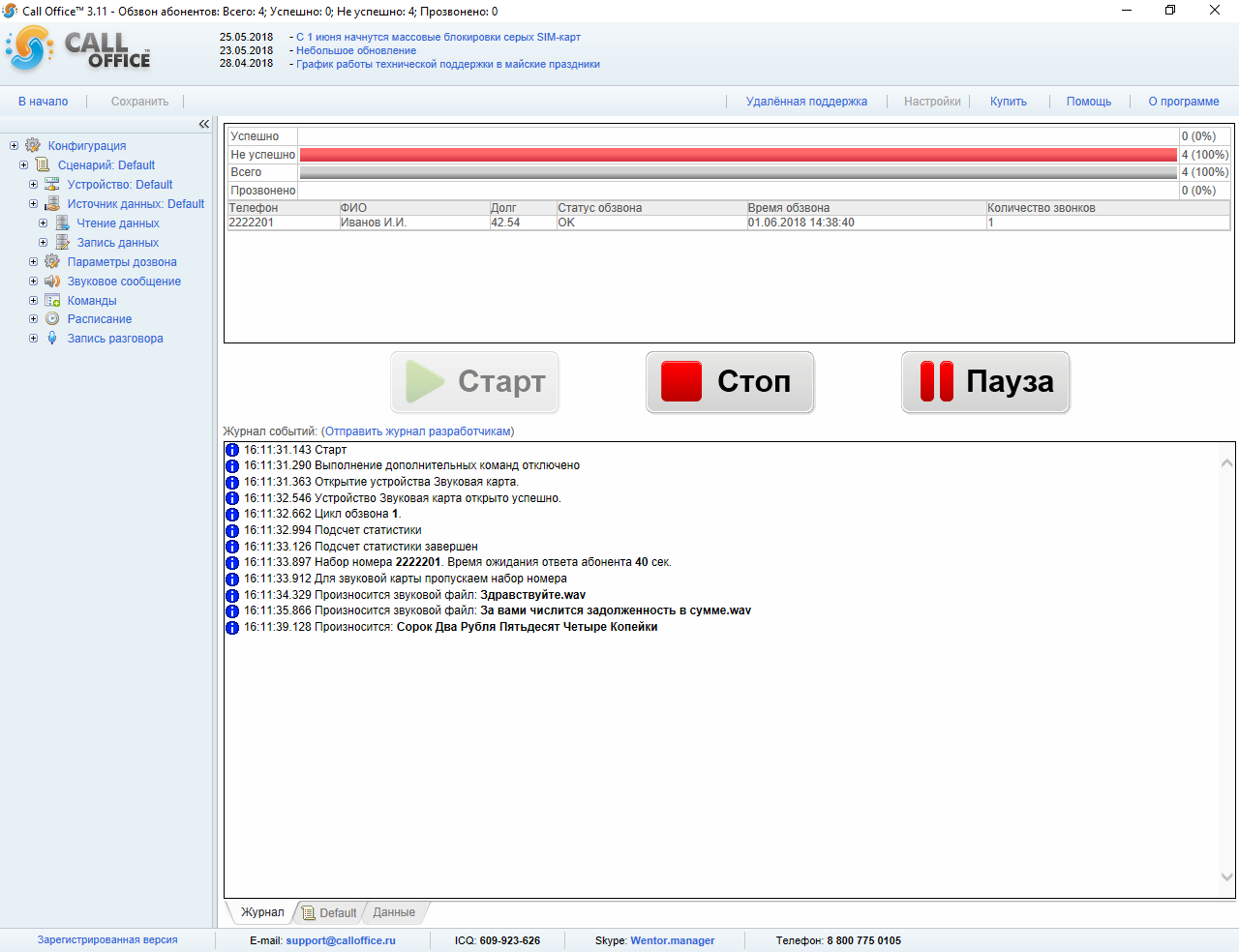Получение сетевого дампа с помощью программы Wireshark: различия между версиями
Grigory (обсуждение | вклад) |
Grigory (обсуждение | вклад) |
||
| Строка 20: | Строка 20: | ||
5. Запустить обзвон в вашей программе Call Office. | 5. Запустить обзвон в вашей программе Call Office. | ||
6. Завершить обзвон в программе Call | [[Файл:CallOfficeОбзвон.png]] | ||
6. Завершить обзвон в программе Call Office. | |||
7. Закрыть окно Wireshark, выберите в появившемся окне «Stop and Save». | 7. Закрыть окно Wireshark, выберите в появившемся окне «Stop and Save». | ||
Версия 09:13, 6 июня 2018
Многие проблемы связаны с тем, что голосовой трафик теряется на какой-то из промежуточных точек между вами и вашим абонентом. Чтобы выяснить, где именно и почему это происходит, вы можете сделать сетевой дамп голосового трафика:
1. Cкачать и установить на своём компьютере бесплатный анализатор сетевого трафика Wireshark
2. Запустить WireShark от имени администратора.
3. Выбрать все сетевые интерфейсы - All interfaces shown.
4. Выполнить команду Capture -> Start
5. Запустить обзвон в вашей программе Call Office.
6. Завершить обзвон в программе Call Office.
7. Закрыть окно Wireshark, выберите в появившемся окне «Stop and Save».
8. Укажите, куда и с каким именем сохранить файл (дамп).
9. Пришлите его на электронную почту службы поддержки Call Office.